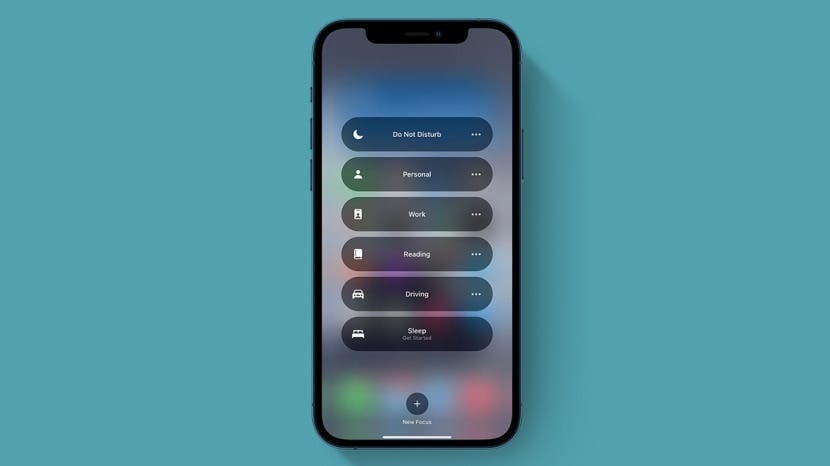
Fokus i iOS 15 lar deg tilpasse mange forskjellige moduser for å finne ut når du får varsler og fra hvem. Men hva skjer når fokusmodus ikke fungerer etter hensikten: slipper gjennom varsler, får ikke varsler du vil ha, viser ikke varsler når telefonen er låst opp. La oss gå gjennom hva du kan gjøre med disse vanlige fokusmodusproblemene.
Hoppe til:
- Hvorfor får jeg varsler på andre enheter?
- Hvorfor får jeg varsler fra enkelte apper?
- Er feil fokusmodus på?
- Hvorfor får jeg fortsatt anrop fra noen mennesker?
- Hvorfor får jeg "tidssensitive" varsler?
- Hvorfor kommer gjentatte anrop gjennom?
- Hvorfor får jeg lydløse varsler på låseskjermen min?
- Fokusmodus er ikke på når den skal være
Hvorfor får jeg varsler på andre enheter?
Hvis du fortsatt får varsler på andre enheter når fokusmodus er på, kan det hende du har slått av Del på tvers av enheter. Denne innstillingen, når den er på, sørger for at fokusinnstillingene dine deles på alle Apple-enheter du har logget på med Apple-ID-en din. For å lære mer om nye iOS 15-funksjoner, registrer deg for vår Dagens tips nyhetsbrev.
- Åpen Innstillinger.
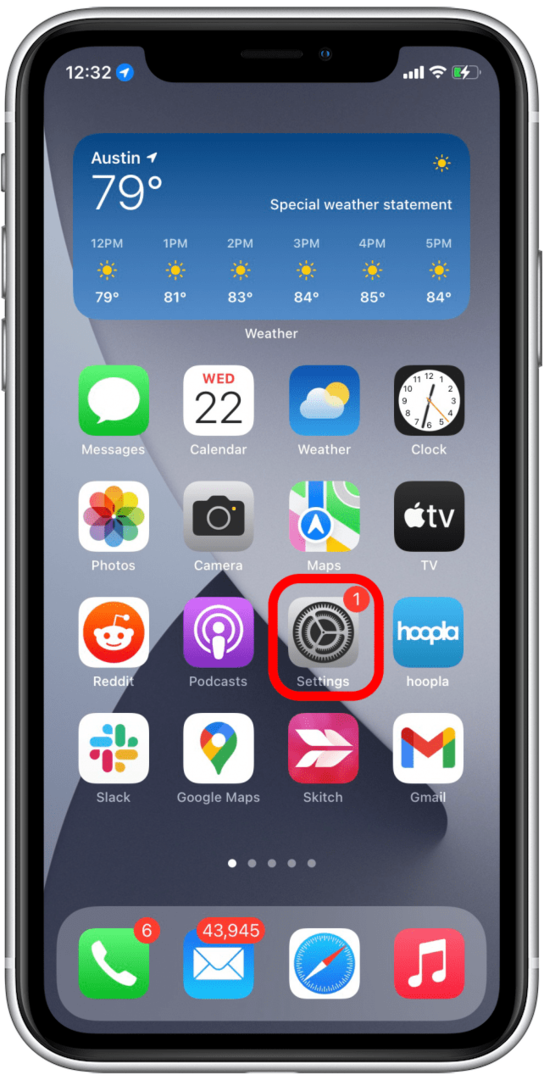
- Plukke ut Fokus.

- Veksle Del på tvers av enheter på.
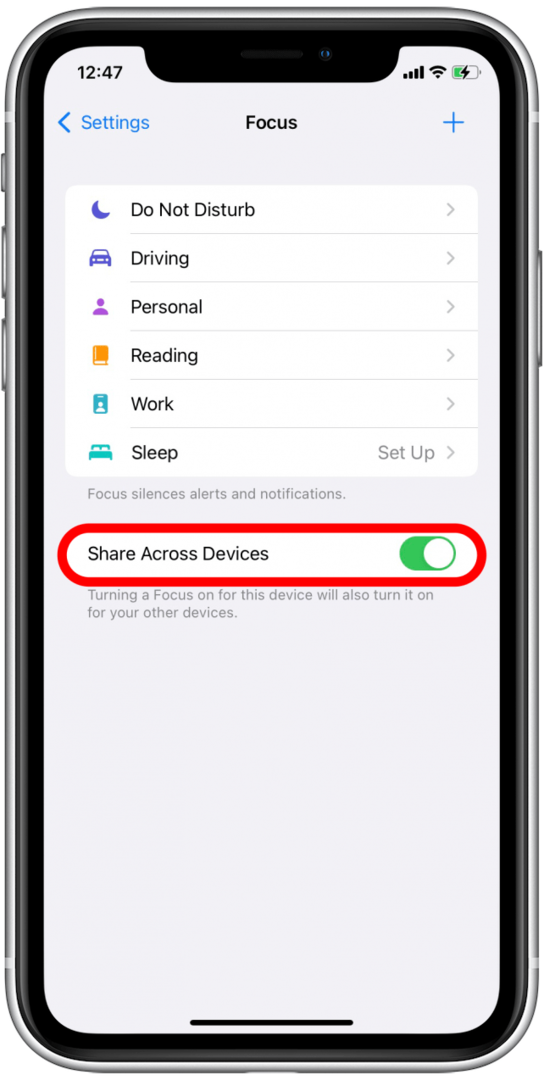
Hvis du ikke vil at innstillingene for fokusmodus skal deles på alle Apple-enhetene dine, kan du slå av denne innstillingen.
Hvorfor får jeg varsler fra enkelte apper?
Når du setter opp en ny fokusmodus, kan iPhone foreslå apper til "hviteliste" – det vil si apper som fortsatt kan sende deg varsler selv når fokusmodus er på. Hvis du ikke fjernet disse appene ved oppsett eller senere, vil de fortsatt kunne sende deg varsler. Du kan også ha hvitelistet apper når du konfigurerte fokusmodusen som du ikke lenger vil se varsler for. Slik fjerner du apper fra hvitelisten for fokusmodus:
- Åpne Innstillinger og velg Fokus.

- Velg fokusmodusen du vil redigere.

- Trykk på Apper under Tillatte varsler.

- For å fjerne en app, trykk på appens ikon under Tillatte apper.
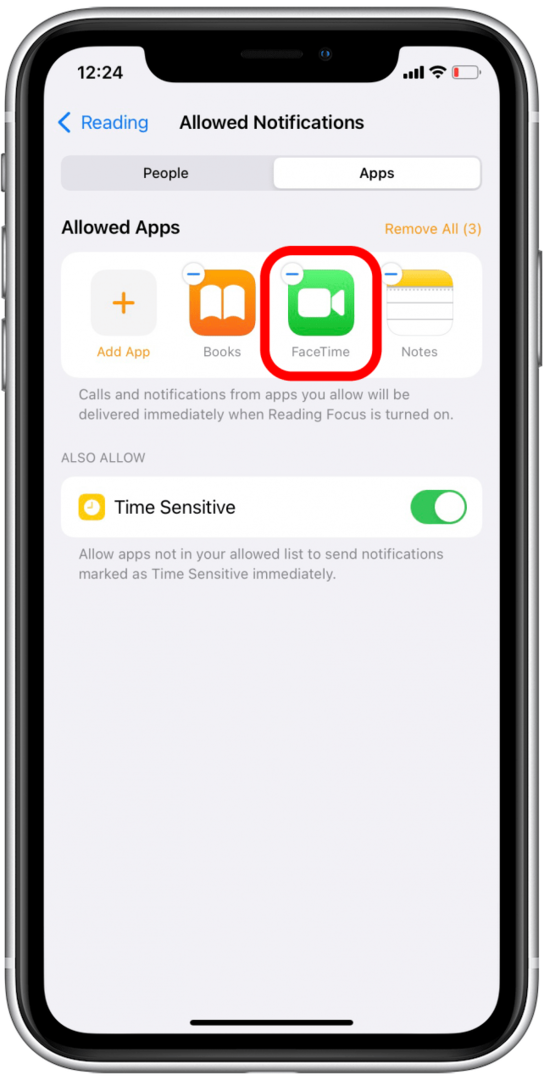
- For å fjerne alle apper, trykk Fjern alle.
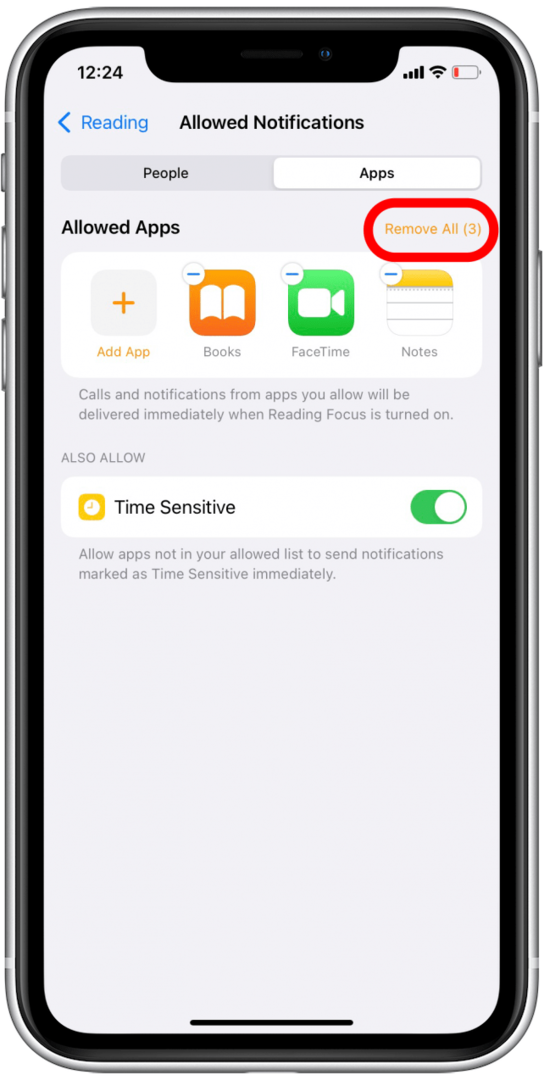
Du må kanskje gjenta dette for alle fokusmodusene du fortsatt mottar appvarsler i.
Er feil fokusmodus på?
Selv om det å ha flere forskjellige, tilpassbare fokusmoduser gir deg mer fleksibilitet, kan det også være litt forvirrende. Hvis du får uventede varsler, kan det være lurt å sjekke om du har riktig fokusmodus på. For å sjekke om du har riktig fokusmodus på:
- Sveip fra øvre høyre hjørne av skjermen for å åpne Kontroll senter.
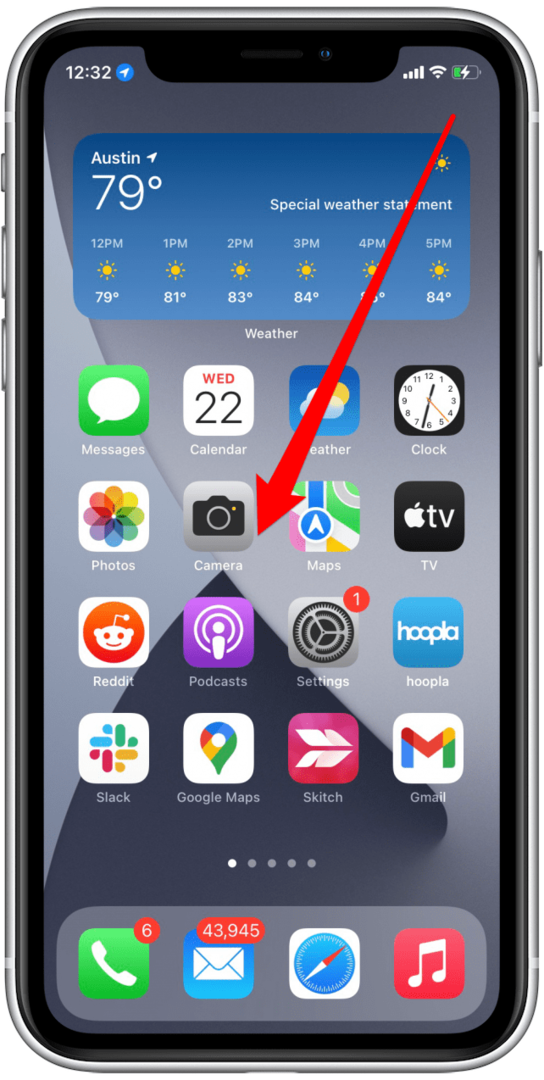
- Trykk på Fokus.
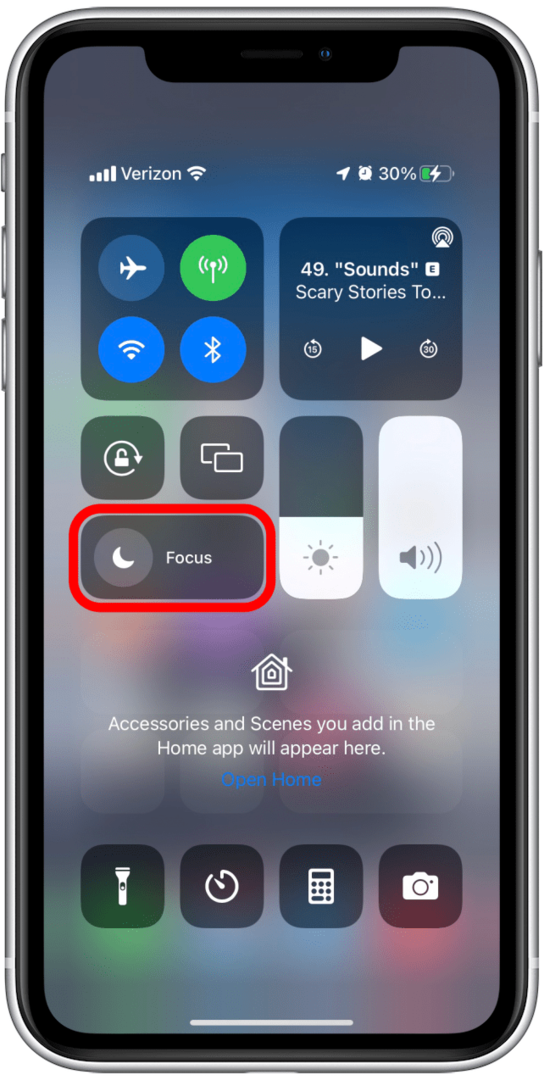
- Se hvilken fokusmodus som er uthevet. Hvis det ikke er modusen du forventet, kan du trykke på en annen fokusmodus for å bytte.
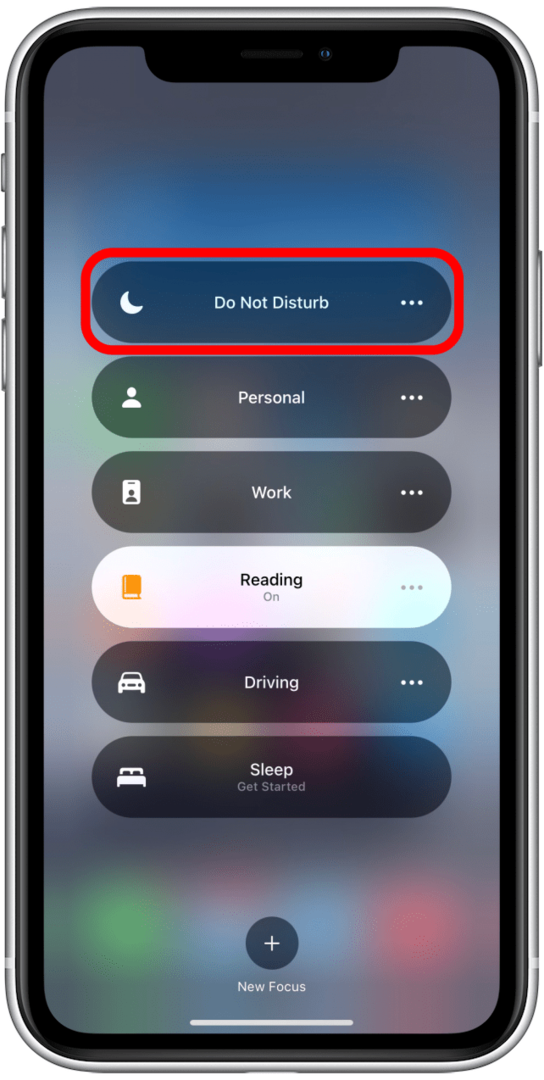
- For å sjekke innstillingene til en fokusmodus, trykk på mer ikon til høyre for fokusmodus.
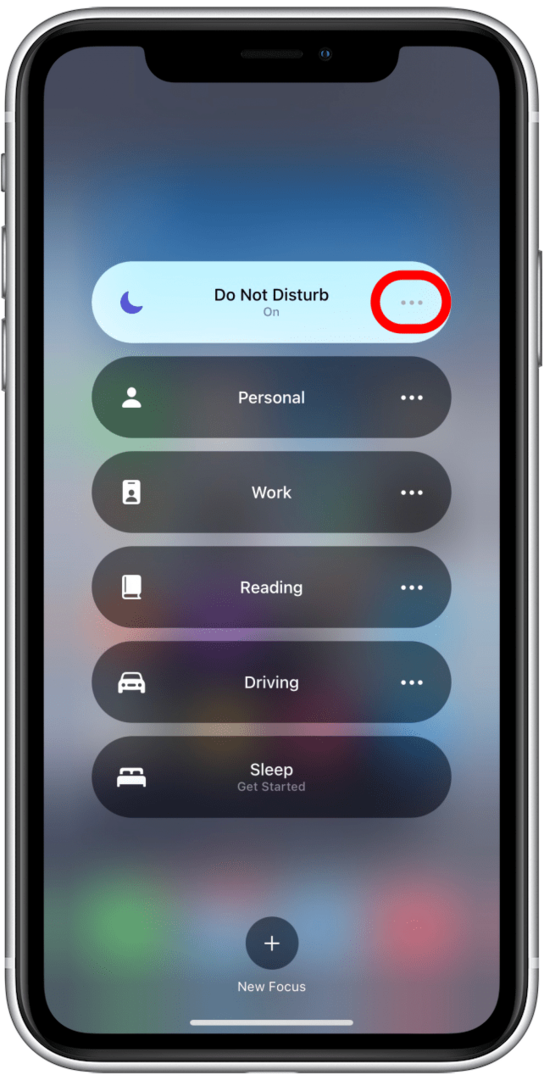
- Trykk på Innstillinger.
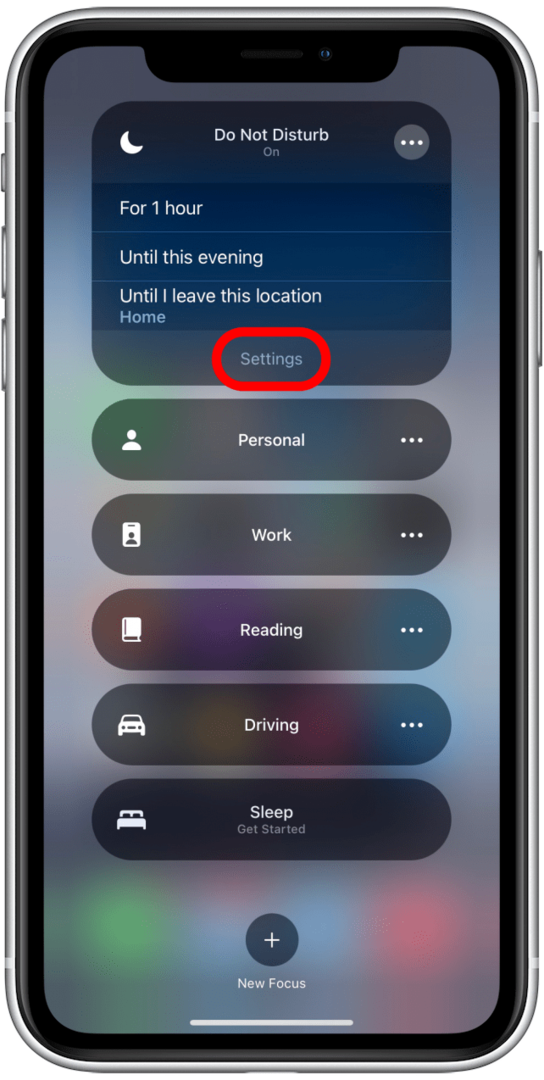
Derfra kan du se og tilpasse hvilke varsler som er tillatt i denne fokusmodusen og legge til eller endre automatiseringer og andre alternativer.
Hvorfor får jeg fortsatt anrop fra noen mennesker?
Hvis du ikke la til Tillatte personer mens du satte opp fokusmodus, kan det hende du fortsatt har tillatt anrop fra favorittene dine. Du har kanskje ikke engang lagt merke til at du gjorde det:
Slik slår du av anrop fra Favoritter i fokus.
- Åpen Innstillinger og velg Fokus.

- Velg fokusmodusen du vil redigere.

- Trykk på Mennesker under Tillatte varsler.
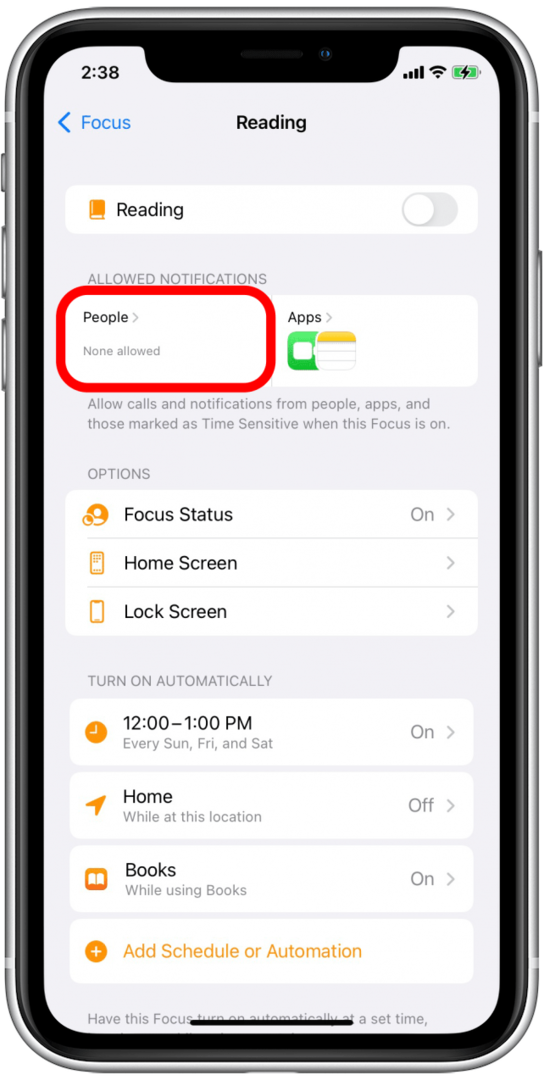
- Trykk på Anrop fra under Tillat også.
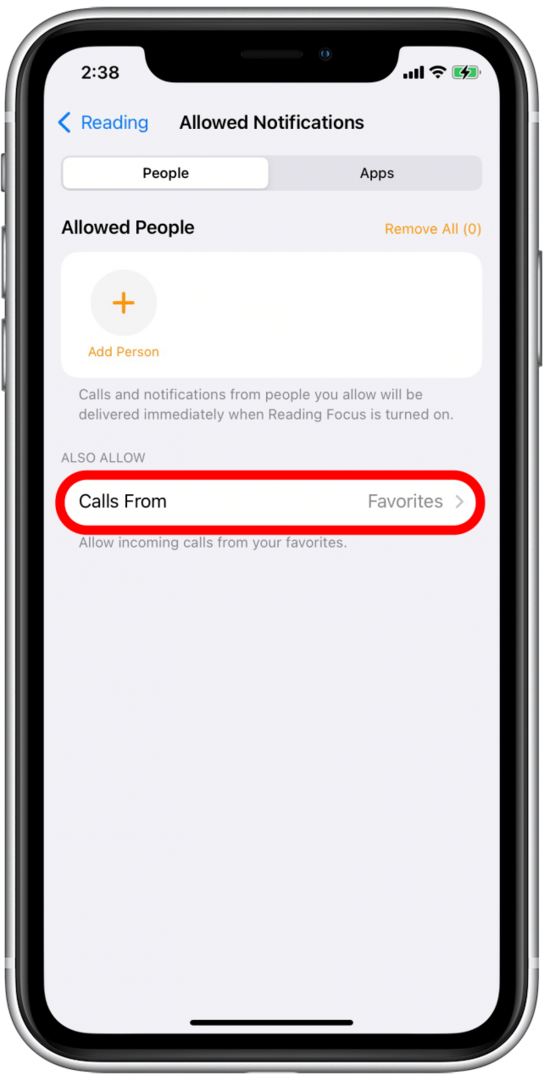
- Trykk på Ingen.
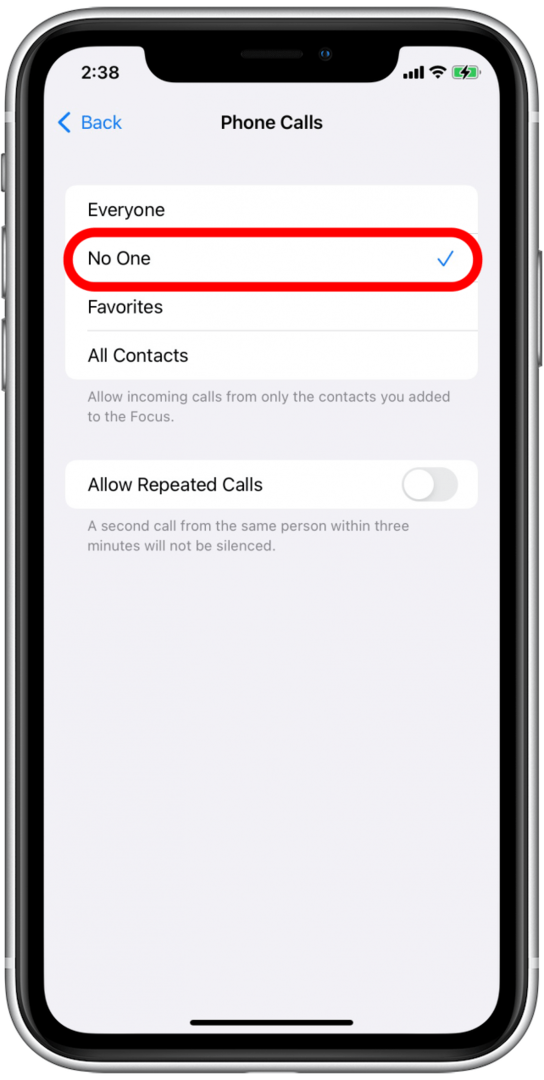
Hvorfor får jeg "tidssensitive" varsler?
Hvis fokusmodusen ikke fungerer som den skal fordi den fortsatt sender deg varsler du ikke ba om, kan det hende du har tillatt tidssensitive varsler under oppsettet. Tidssensitive varsler er varsler som kan påvirke deg direkte eller som trenger det umiddelbare oppmerksomhet, for eksempel når en pakke blir levert eller det har vært mistenkelig aktivitet på banken din regnskap.
Fordi disse varslene ofte er av avgjørende betydning, vær forsiktig med å deaktivere dem i fokusmodus. Apple har bedt utviklere om å være veldig fornuftige med hvilke typer varsler de anser som tidssensitive, så du bør ikke motta lavprioriterte varsler på denne måten. Utviklere kan imidlertid angi hvilke varsler som kan bryte gjennom fokusmodus som tidssensitive, så hvis du får mindre viktige varsler mens du er i fokusmodus, her er hvordan du kan slå tidssensitive varsler av:
- Åpen Innstillinger og velg Fokus.

- Velg fokuset du vil redigere.

- Trykk på Apper.
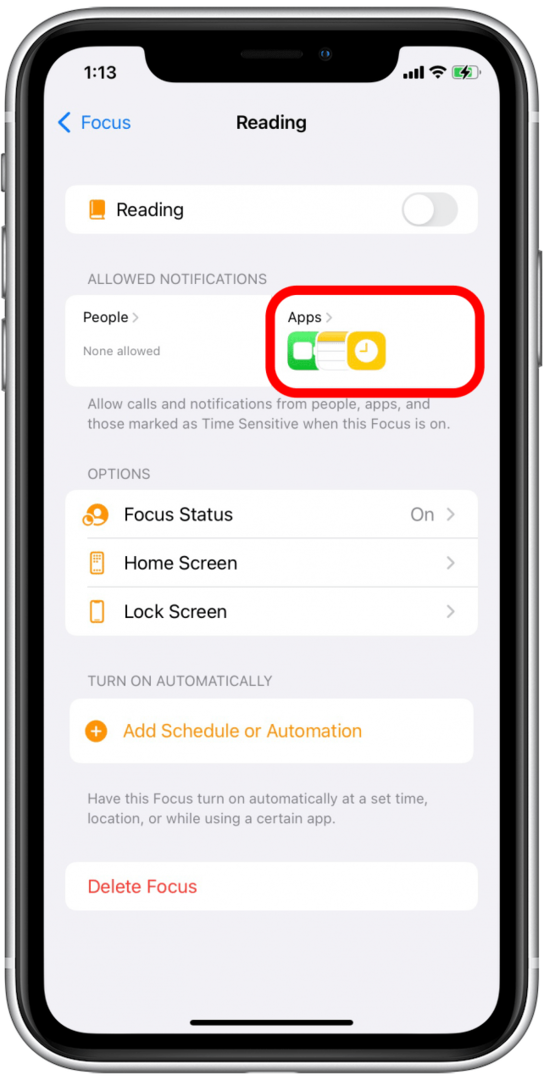
- Veksle Tidssensitiv av.
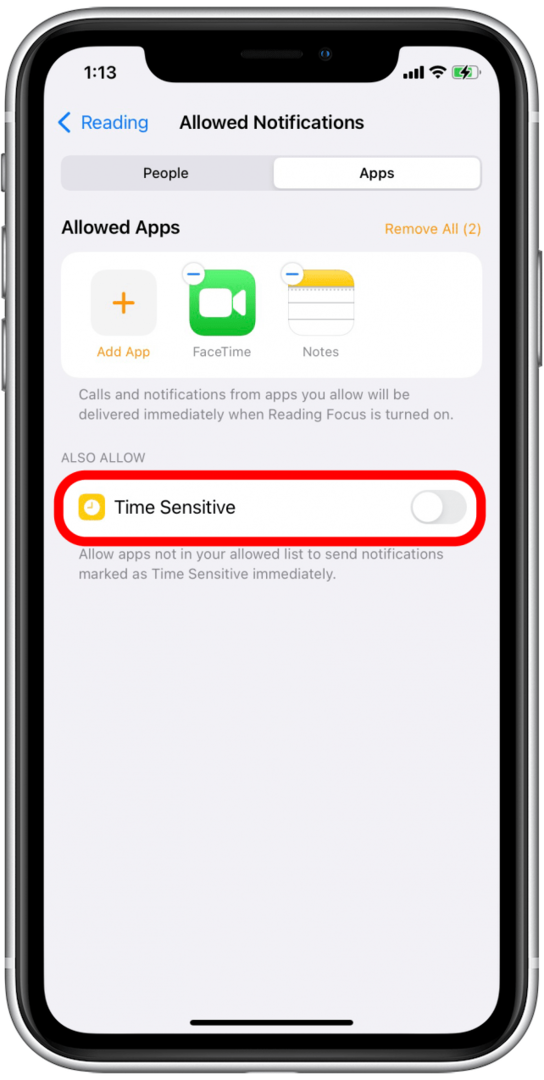
Hvorfor kommer gjentatte anrop gjennom?
I likhet med hvordan Apple bygde en måte for tidssensitive varsler å komme gjennom fokusmodus, bygde den også en sikkerhetsventil i tilfelle noen trenger å kontakte deg i en nødssituasjon. Hvis du har denne innstillingen aktivert, når noen ringer deg flere ganger i løpet av tre minutter, vil samtalen deres bryte gjennom fokusmodus. Hvis du har kontakter som pleier å ha en liberal definisjon av begrepet "nødsituasjon", kan du deaktivere denne innstillingen også.
- Åpen Innstillinger og velg Fokus.

- Velg fokusmodusen du vil redigere.

- Trykk på Mennesker under Tillatte varsler.
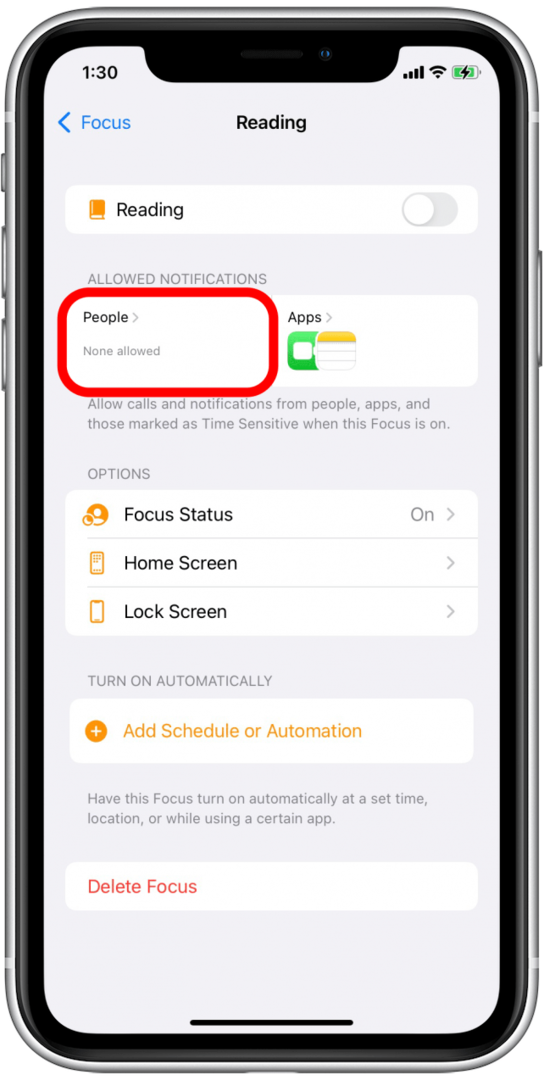
- Trykk på Anrop fra under Tillat også.
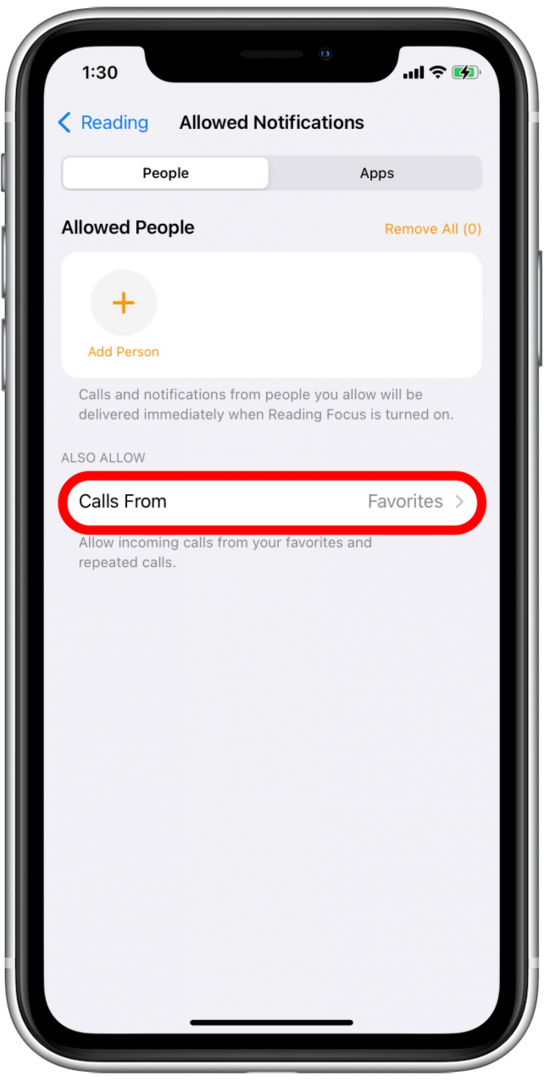
- Veksle Tillat gjentatte anrop av.
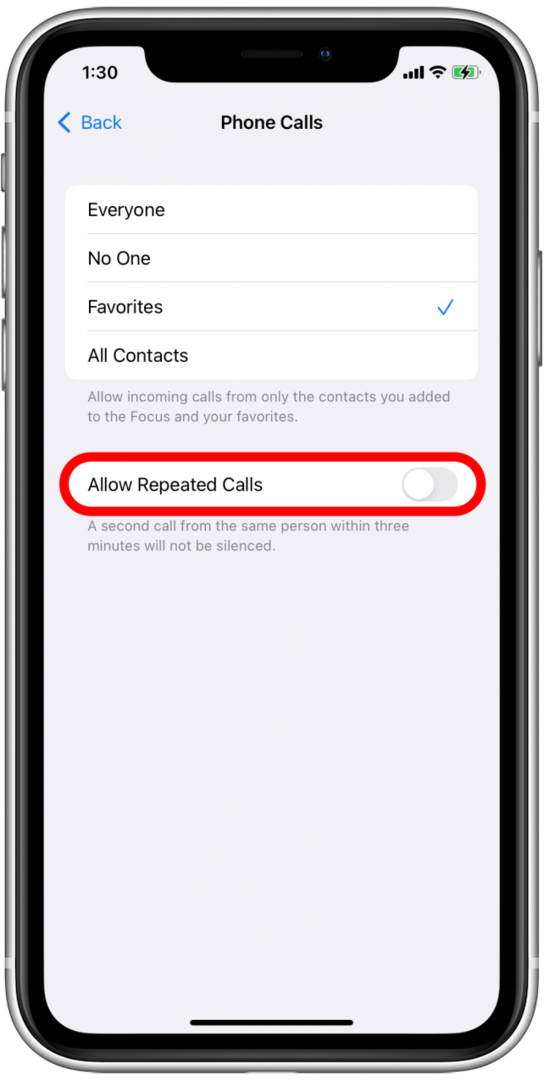
Hvorfor får jeg lydløse varsler på låseskjermen min?
Hvis du ser varsler på låseskjermen, men ikke hører varslingslyden når du telefonen er låst og i fokusmodus kan det hende du har tillatt Vis på låseskjerm i fokusmodus innstillinger.
- Åpen Innstillinger og velg Fokus.

- Velg fokusmodusen du vil redigere.

- Trykk på Låseskjerm.
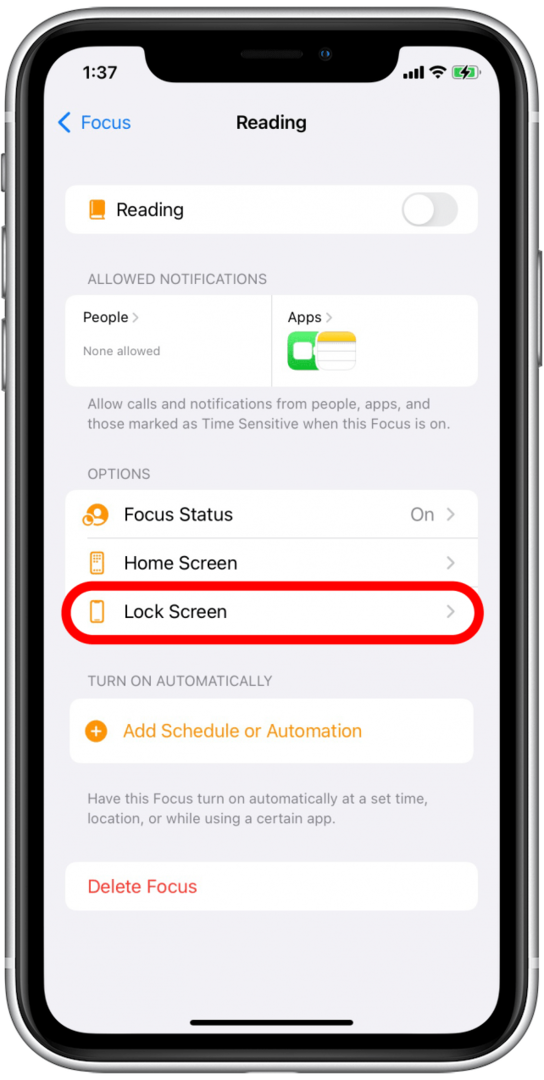
- Slå av Vis på låseskjerm under Stillede varsler.
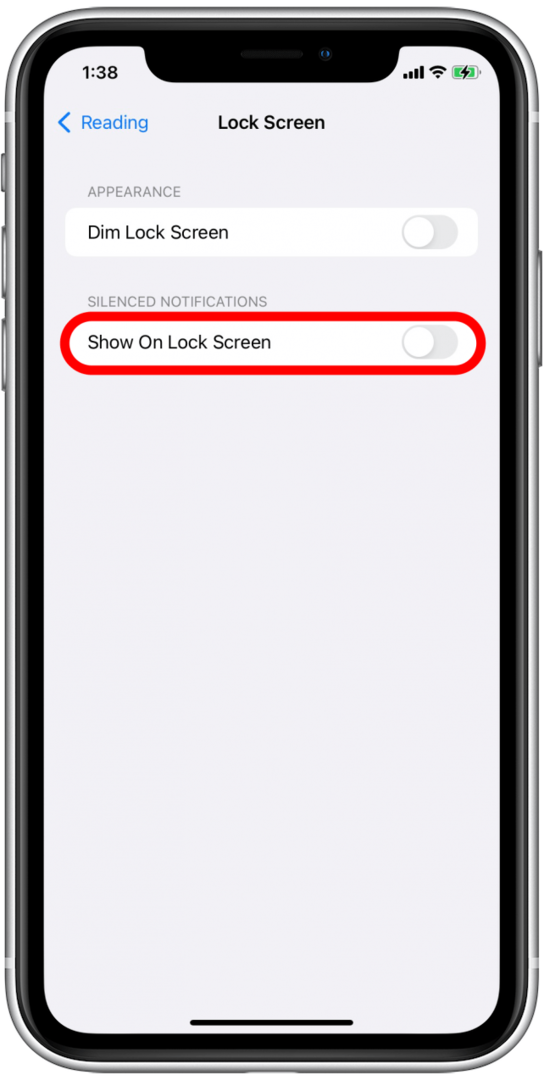
Fokusmodus er ikke på når den skal være
- Åpen Innstillinger og velg Fokus.

- Velg fokusmodusen du vil redigere.

- Under Slå på automatisk, vil du se hver automatisering du har lagt til i denne fokusmodusen. Hvis du vil endre tidsplanen, plasseringen eller appen som aktiverer denne fokusmodusen, trykker du på automatiseringen og gjør eventuelle endringer du ønsker.
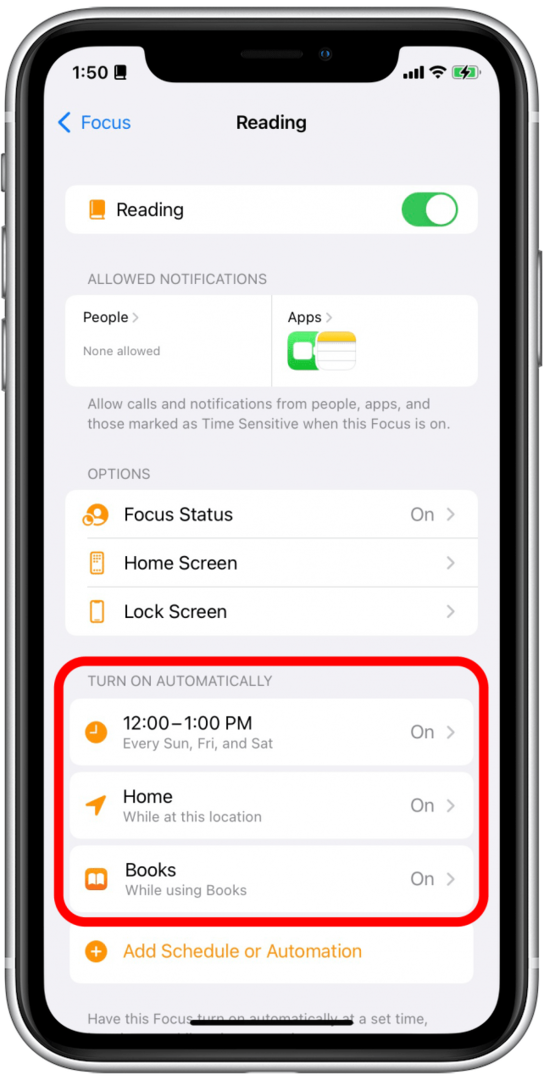
- Sørg for at automatiseringen er slått på.
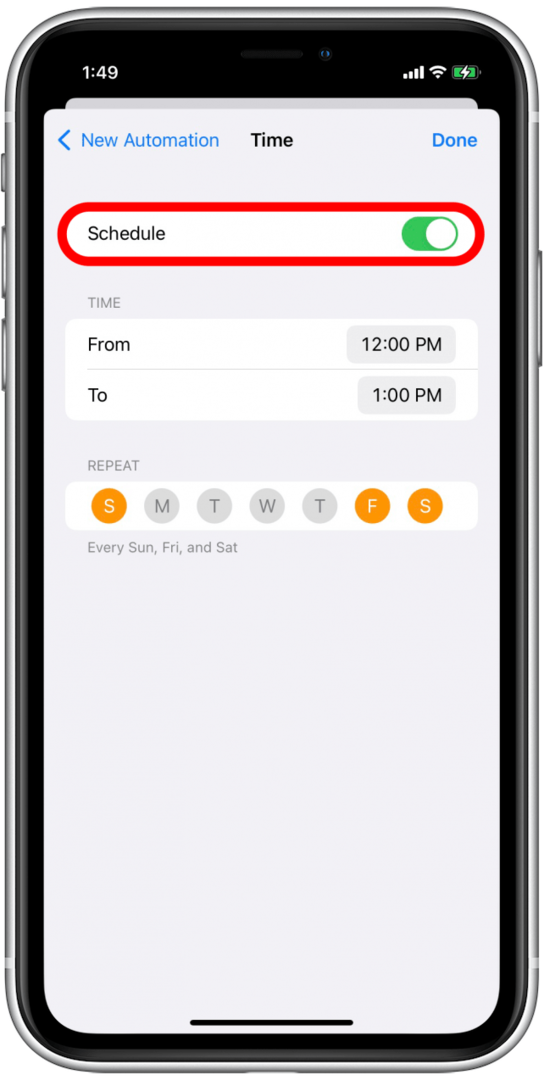
Jeg håper at denne veiledningen har hjulpet med å fikse problemene du hadde med fokusmodus. Hvis du opplever andre problemer med fokusmodus, kan det hende du må start på nytt eller tilbakestill iPhone eller kontakt Apple Support for mer veiledning. Hvis du har et problem med fokusmodus du ikke ser her, gi oss beskjed om det i kommentarfeltet.